コピーボタンを設置したい!と思っているあなた。
こんにちは。zepto(ゼプト)です。
コピーボタンとは、下図のように文字列をクリップボードにコピーできる機能になります。
Copyを押すことで、文書の文字列がコピーできるようになる機能です。
読者の皆さんにコピーしてほしい文字列があって、わざわざカーソルでコピー範囲を選択して~と操作してもらうのは面倒ですよね。
今回は、WordPressのプラグイン「Copy Anything to Clipboard」を利用してコピーボタンの設置をおこなっていきます!
この記事はこんな人にオススメです!

- WordPressでブログ投稿をしている人
- ブログ運営の効率化を求めている人
- ブログの利便性を求めている人
では、早速やっていきましょう!!
はじめに
WordPressの管理画面へアクセス
WordPress管理画面にアクセスします。
「ユーザー名またはメールアドレス」「パスワード」を入力後、「ログインする」ボタンをクリックします。
-—-WordPress-ry-zepto.com_-wpp1688045947430.png)
プラグインの準備
Copy Anything to Clipboard のインストール
では、さっそく「Copy Anything to Clipboard」をインストールしましょう!
画面左メニューの「プラグイン」>「新規追加」をクリックします。
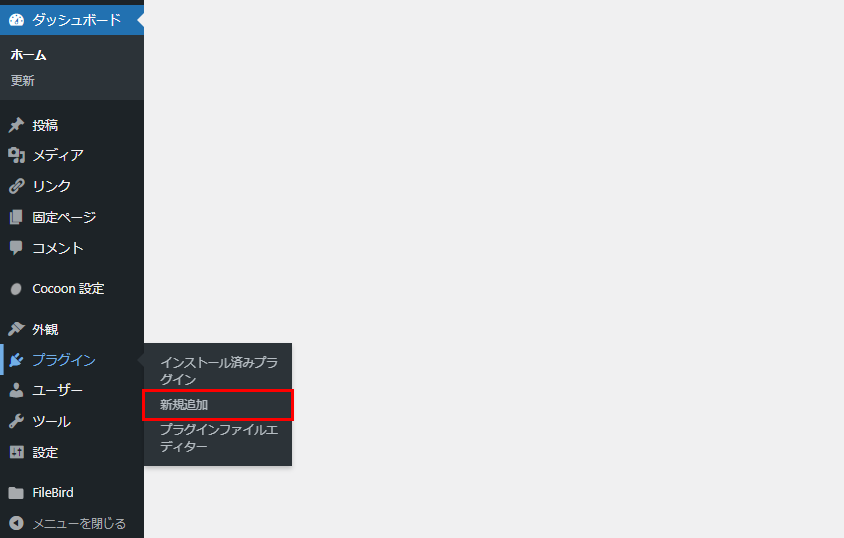
「Copy Anything to Clipboard」を検索し、インストールをおこないます。
インストール後、「有効化」ボタンを押下します。

「有効化」ボタンを押下すると、下図のような画面が表示されます。
「スキップ」ボタンを押下しましょう。

プラグインの設定
無事にプラグインのインストールが完了したら、設定をおこないます。
画面左メニューの「Copy to Clipboard」をクリックすると、画面右にCopy to Clipboardの設定画面が表示されます。
「Add New」ボタンをクリックし、コピーボタンを設置するタグを設定します。

タグの設定
ここでは各機能について説明します。

それぞれの項目について順に説明します。
| 項目名 | 説明 |
|---|---|
| Selector | コピー機能を適用するHTML要素を指定します。デフォルトは「pre」になります。 テーマによっては干渉する場合があるため、場合によっては、任意の値に変更して設定するとよいでしょう。 |
| Style | コピーボタンの見た目(色、サイズ、形など)をカスタマイズします。 画面右の「PreView」で確認することができます。 |
| Button Position | コピーボタンの位置を設定します。 テキストエリアの外側か内側か選択できます。 Styleの「Button」「SVG Icon」選択時のみ表示されます。 |
| Copy Format | コピー時のテキストフォーマットを設定します。 例えば、テキストのままコピーするか、HTMLタグを含むかなどを設定することができます。 デフォルトの「Default」はテキストのままコピーされます。 |
| Button Text | コピーボタンのテキストを設定します。 「コピー」といった文字列に書き換えることができます。 |
| Button Copy Text | コピーボタンのコピー後に表示されるテキストを設定します。 「コピーされました」といった文字列に書き換えることができます。 |
| Button Title | コピーボタンのツールチップ(ボタンにカーソルを置いた時に表示される小さなテキストボックス)に表示されるテキストを設定します。 「クリップボードにコピー」といった文字列に書き換えることができます。 |
各項目の設定を入力したら、「Create」ボタンをクリックして完了です。

利用方法
表示(見え方)について
では作成したタグを実際に利用してみましょう!
下図は編集ページならびに実際のページの表示になります。
編集ページによる編集方法は、「カスタムHTML」を選択後します。
その後、HTML内に作成したタグを含めたサンプルを挿入します。
<編集ページ>
※分かりやすくするため、枠のスタイルを設定

<実際のページ>

実際に体験してみる
コピーボタンが下記となります。
右側の「コピー」をクリックすると、「コピーされました」と表示されます。
実際にクリップボードにコピーされています。
コピーボタンが設置できました!
終わりに
「Copy Anything to Clipboard」は、コピーボタンを設置できるシンプルなプラグインですが、手軽にコピーすることを機能として提供してくれます。
日々の作業をより効率的に、よりスムーズに進めることを可能にしブログ記事のユーザビリティを向上させる手助けとなること間違いなしです。
読者の皆さんも、ぜひ利用してみてはいかがでしょうか?
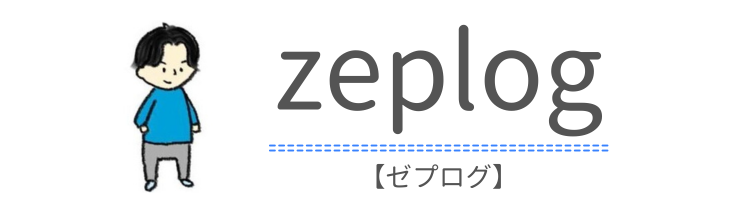




コメント